Persyaratan:
Untuk mengikuti artikel ini, Anda harus memiliki,
- VirtualBox diinstal di komputer Anda your.
- Setidaknya 8GB RAM terpasang di komputer Anda.
- Setidaknya 20GB ruang disk kosong di komputer Anda.
- konektivitas internet.
- Virtualisasi perangkat keras VT-x/VT-d atau AMD-v diaktifkan dari BIOS motherboard Anda.
Mengunduh Gambar ISO Debian 10:
Hal pertama yang perlu Anda lakukan adalah mengunduh gambar ISO Debian 10 dari situs web resmi Debian 10. Dari sini, Anda dapat mengunduh image ISO Debian 10 Live untuk lingkungan desktop yang berbeda (mis.e. GNOME, KDE, LXDE, LXQT, MATE, Cinnamon, Xfce) tergantung pada preferensi Anda. Saya akan menggunakan lingkungan desktop GNOME di artikel ini.
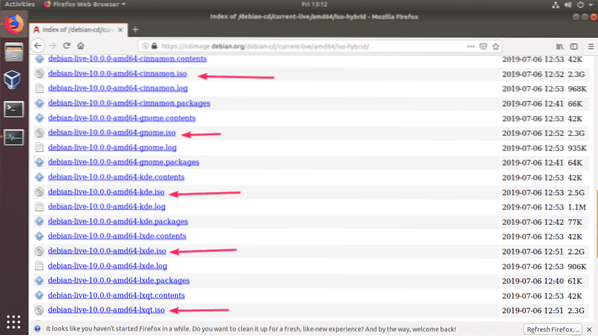
Setelah Anda mengklik tautan, browser Anda akan meminta Anda untuk mengunduh gambar ISO Debian 10 Live. Pilih Menyimpan file dan klik baik.
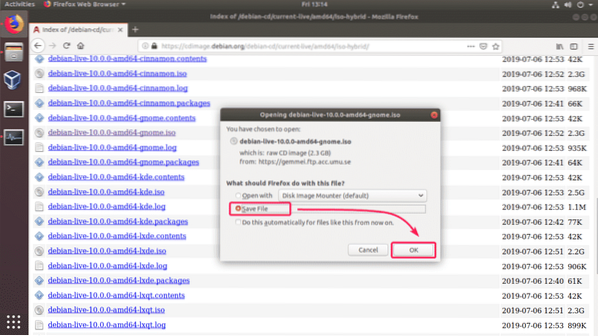
Unduhan harus dimulai. Mungkin perlu beberapa saat untuk menyelesaikannya.

Membuat VirtualBox Virtual Machine (VM) untuk Instalasi Debian 10:
Sekarang, mulai VirtualBox dan klik Baru. Anda juga dapat menekan
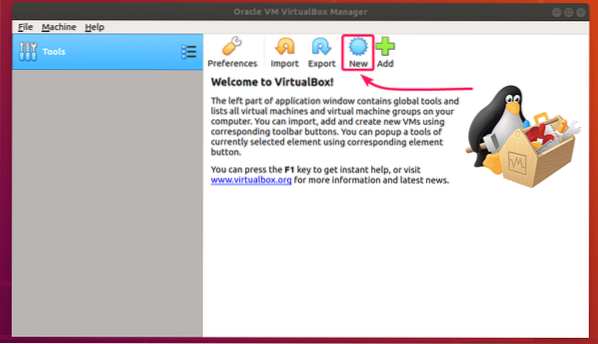
Sekarang, ketik a Nama untuk mesin virtual, pastikan Tipe diatur ke Linux, dan Versi: kapan diatur ke Debian (64-bit). Setelah selesai, klik Selanjutnya >.
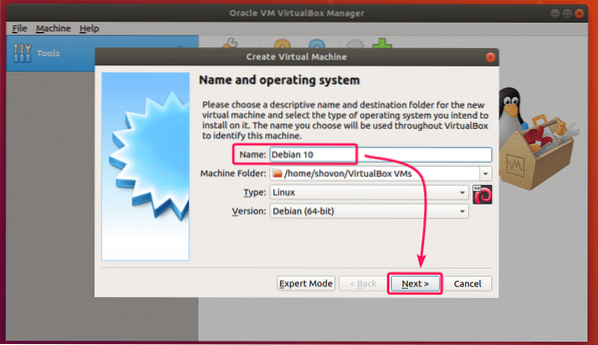
Sekarang, atur ukuran RAM ke setidaknya 4 GB (4096 MB) dan klik Selanjutnya >.
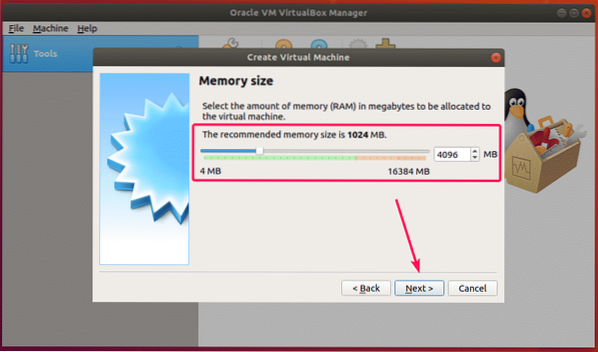
Sekarang, pilih Buat hard disk virtual sekarang dan klik Membuat.
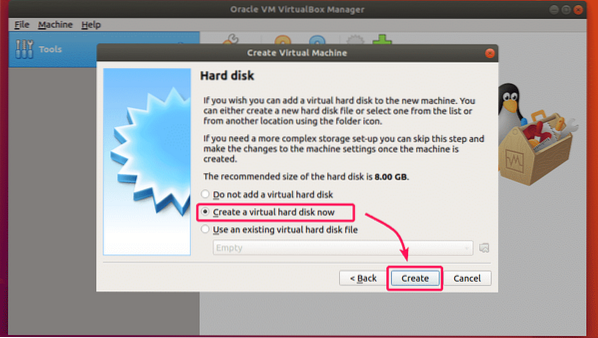
Sekarang, klik Selanjutnya >.
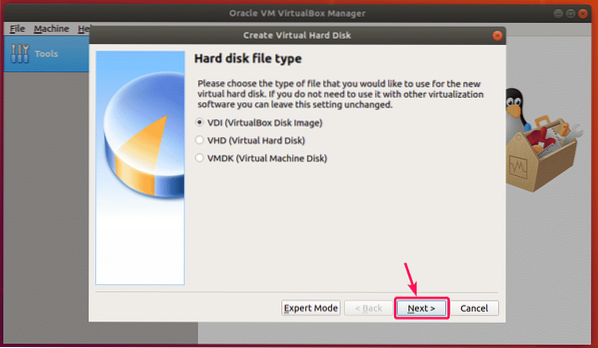
Sekarang, pilih Dialokasikan secara dinamis dan klik Selanjutnya >.
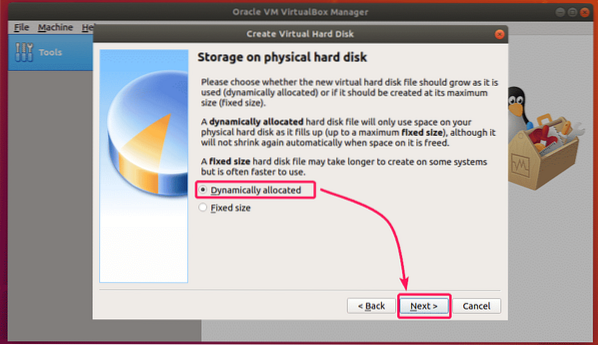
Sekarang, atur ukuran hard disk ke setidaknya 20 GB dan klik Membuat.
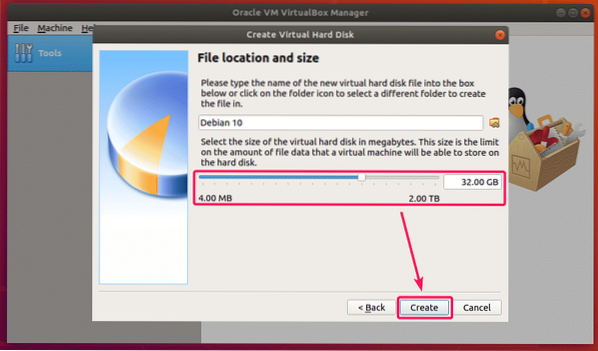
Mesin virtual baru harus dibuat.
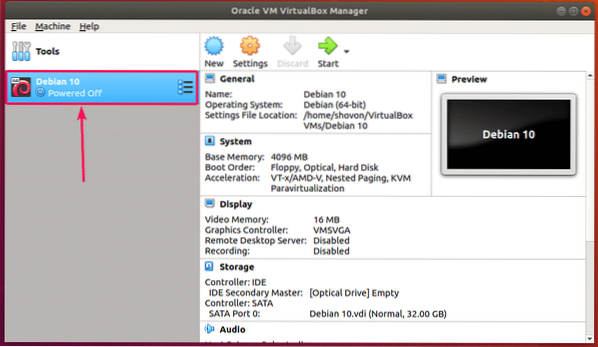
Melampirkan Debian 10 ISO Image ke VM:
Sekarang, Anda harus melampirkan gambar ISO Debian 10 yang baru saja Anda unduh ke mesin virtual yang baru saja Anda buat.
Untuk melakukan itu, pilih mesin virtual dan klik Pengaturan.
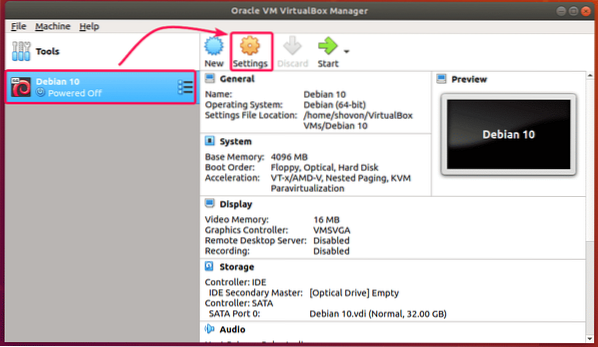
Sekarang, pergi ke Penyimpanan tab, pilih Kosong (drive CD/DVD) dari Pengontrol: IDE, klik pada ikon CD dan klik Pilih File Disk Optik Virtual…
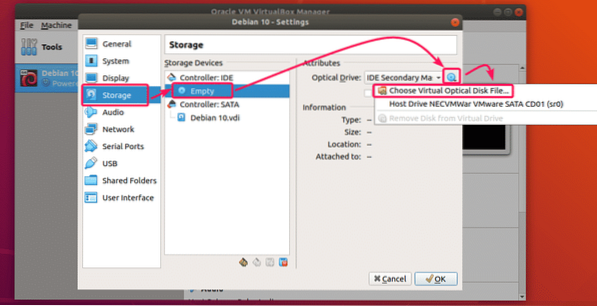
Sekarang, pilih gambar ISO Debian 10 yang Anda unduh dan klik Buka.
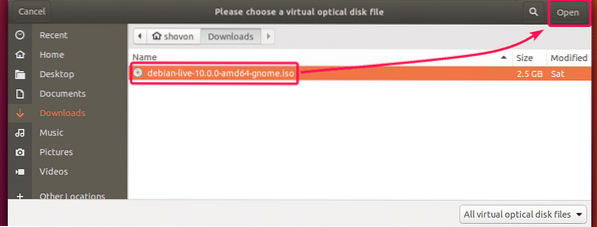
Sekarang, klik baik.
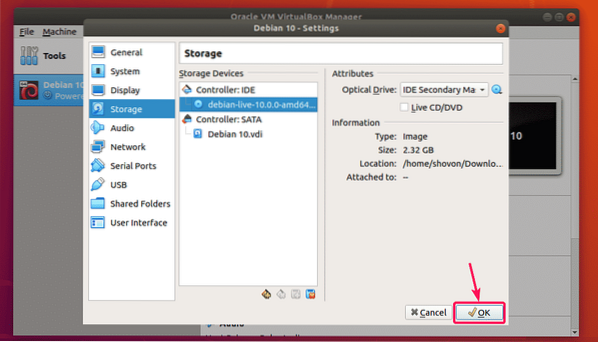
Menginstal Debian 10 di VirtualBox:
Sekarang, untuk menjalankan mesin virtual, pilih dan klik Mulailah.
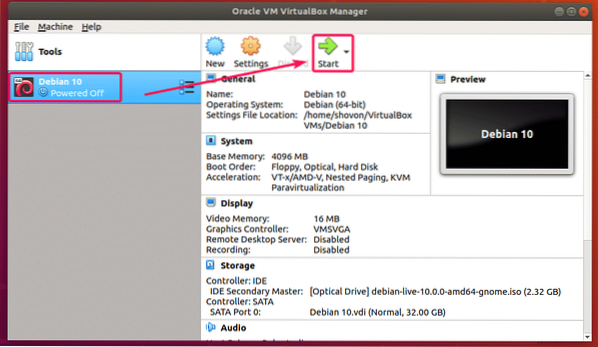
Sekarang, pilih Debian GNU/Linux Live (kernel 4.19.0-5-amd64) dan tekan
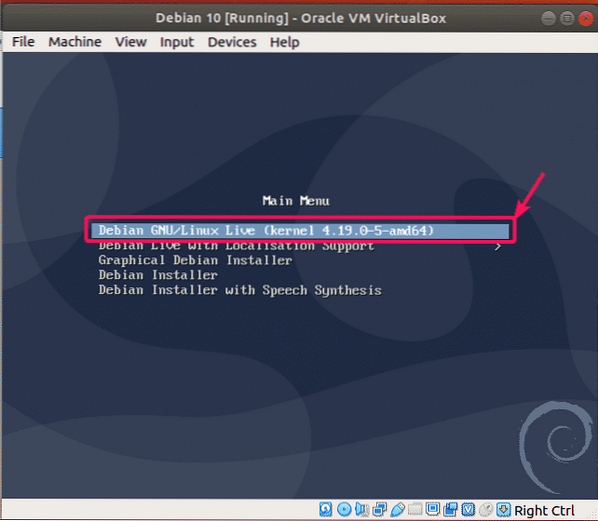
Gambar Debian 10 Live sedang boot.
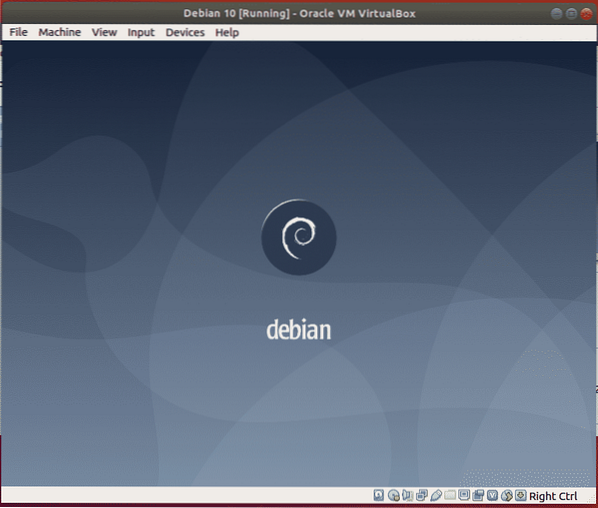
Setelah boot, klik Kegiatan dari sudut kiri atas dan klik pada Pemasang Debian ikon.
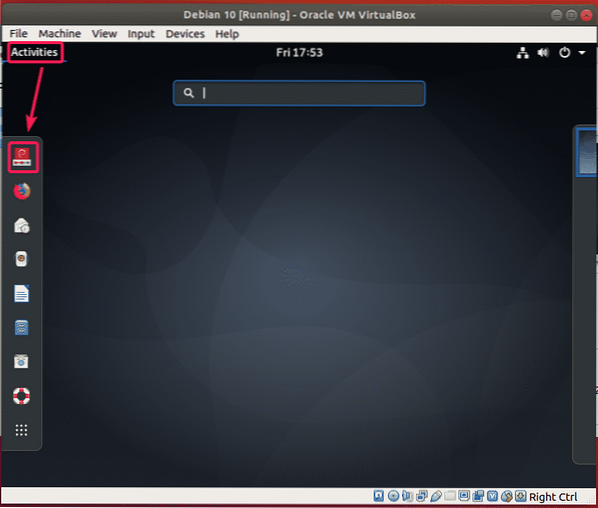
Sekarang, pilih bahasa Anda dan klik Lanjut.
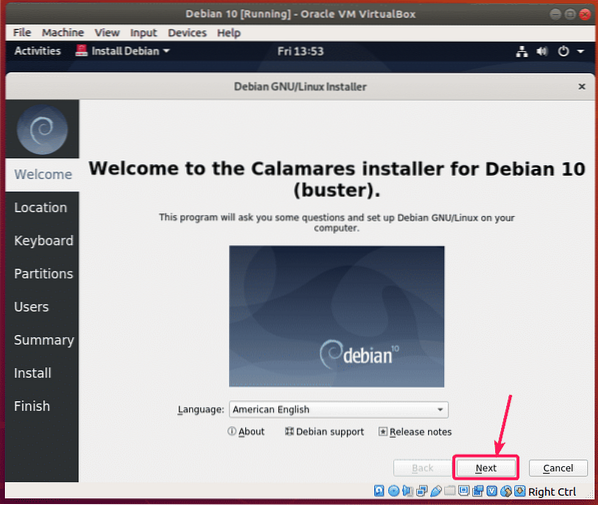
Sekarang, pilih lokasi Anda dan klik Lanjut.

Sekarang, pilih tata letak keyboard Anda dan klik Lanjut.
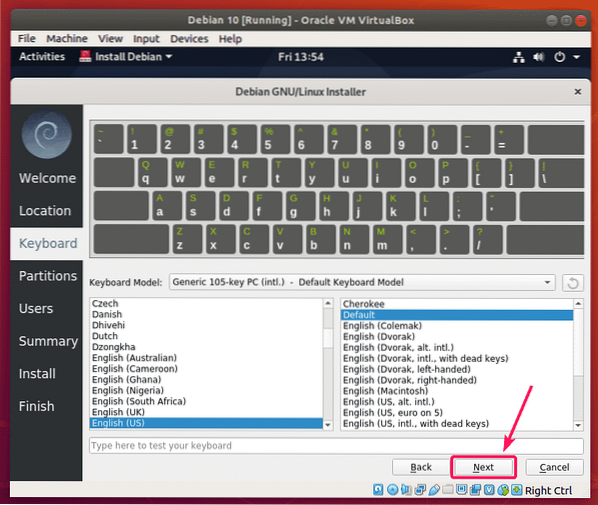
Sekarang, pilih Hapus disk dan klik Lanjut.
CATATAN: Karena ini adalah mesin virtual, saya tidak mempartisi hard drive mesin virtual. Tetapi, jika Anda perlu mempartisinya, Anda selalu dapat melakukan partisi manual.
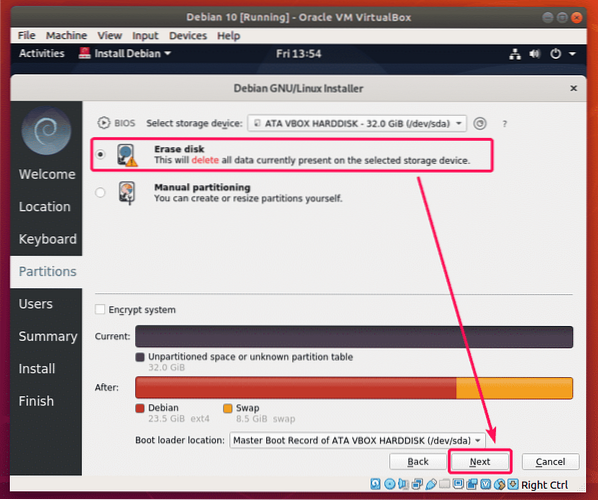
Sekarang, ketikkan detail pribadi Anda dan klik Lanjut.
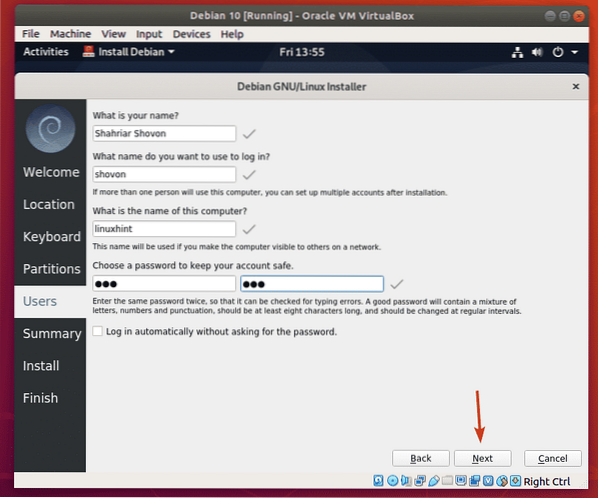
Sekarang, tinjau semua detailnya. Jika semuanya terlihat bagus, maka klik Install.
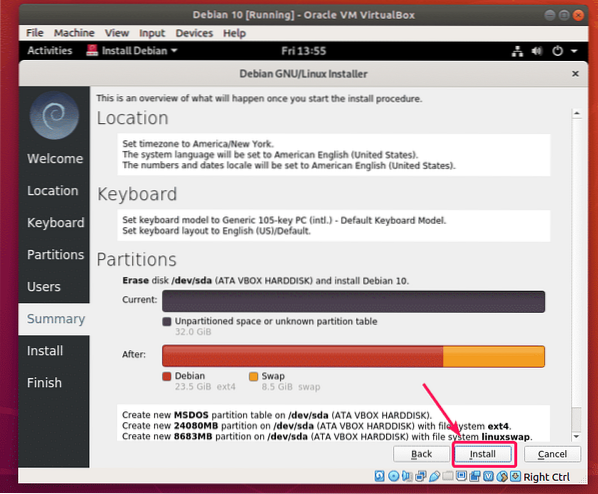
Instalasi harus dimulai.
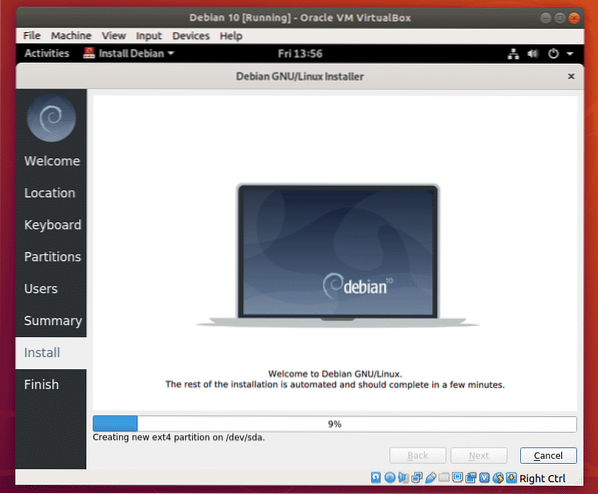
Setelah instalasi selesai, klik Selesai.
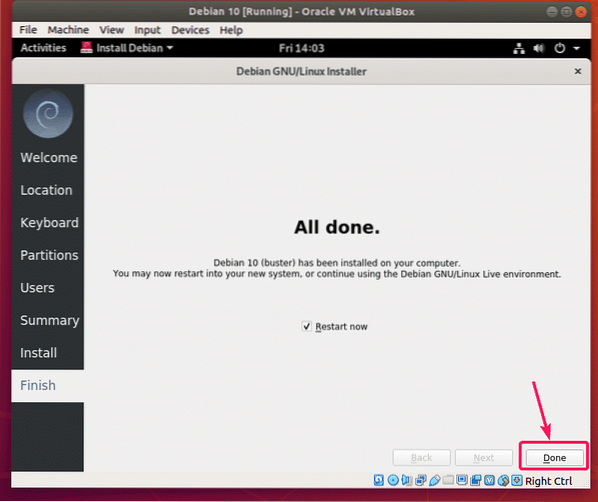
Mesin virtual Anda harus reboot. Ini mungkin mem-boot image ISO Debian 10 pada boot berikutnya. Jadi, untuk boot dari hard drive, yang harus Anda lakukan adalah menghapus image ISO dari CD/DVD ROM virtual. Untuk melakukannya, klik Perangkat > Drive Optik > Hapus disk dari drive virtual.
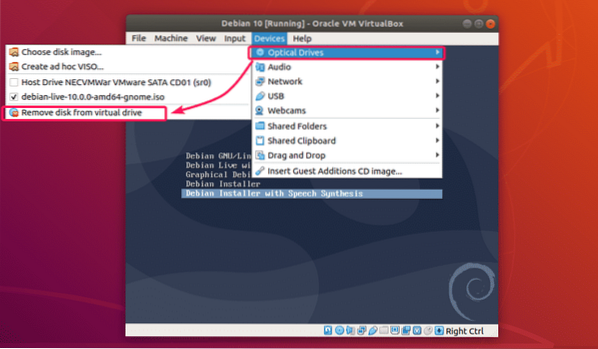
Sekarang, klik Mesin > Setel ulang untuk mengatur ulang mesin virtual.
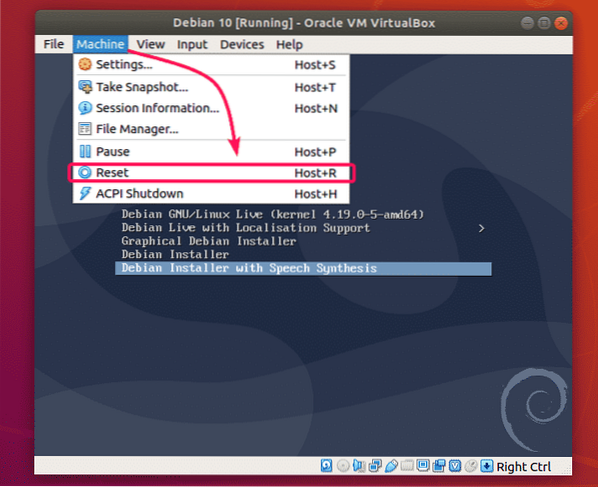
Sekarang, klik Setel ulang.
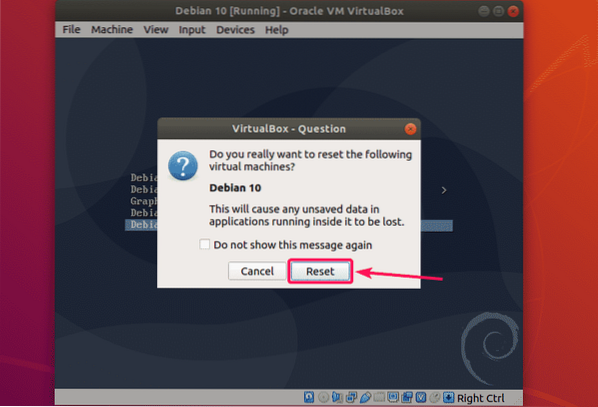
Sekarang, OS Debian 10 yang baru saja Anda instal di mesin virtual harus boot. Pada menu GRUB Debian 10, pilih Debian GNU/Linux dan tekan
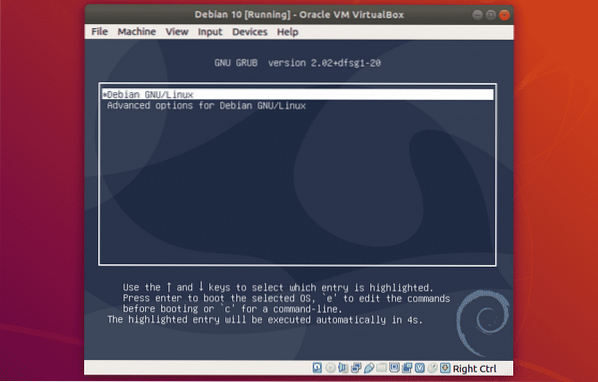
Sekarang, Anda dapat login ke mesin virtual Debian 10 Anda.
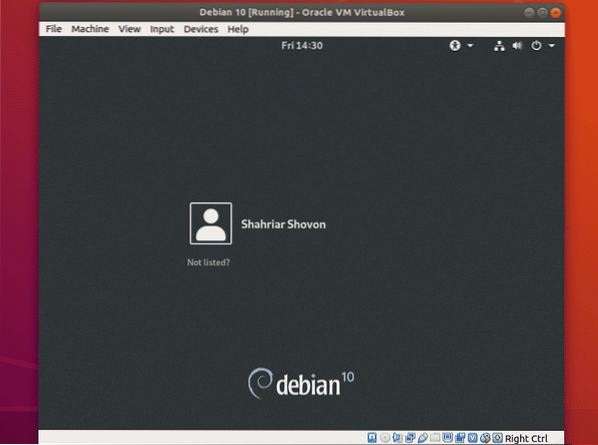
Debian 10 GNOME 3.30 lingkungan desktop yang berjalan di VirtualBox.
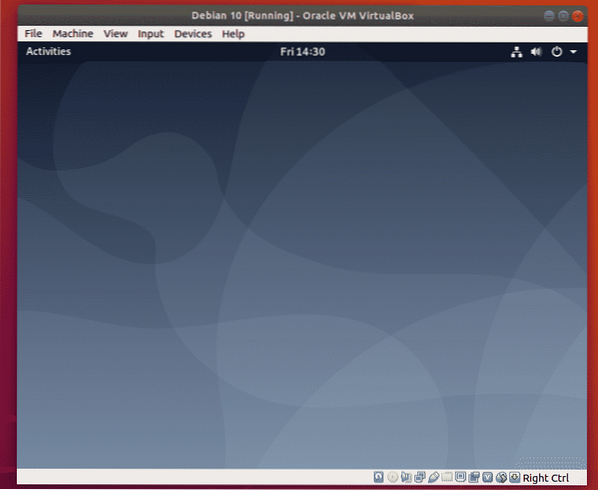
Seperti yang Anda lihat, ini menggunakan Kernel Linux 4.19.
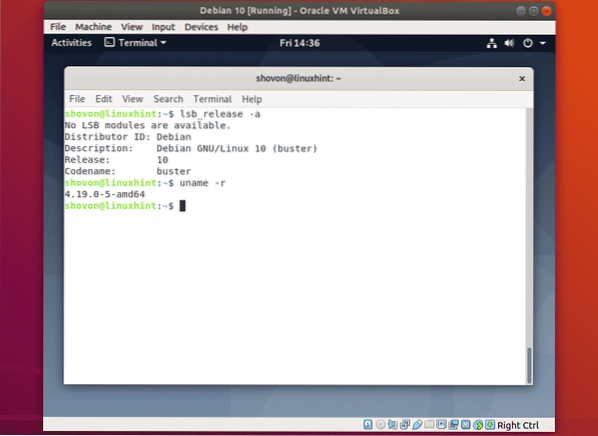
Jadi, begitulah cara Anda menginstal Debian 10 Buster di VirtualBox. Terima kasih telah membaca artikel ini.
 Phenquestions
Phenquestions


